AutoCAD : là où la vision devient réalité, un trait à la fois.
Créez sans limite grâce à nos tutoriels AutoCAD, Apprenez, concevez, impressionnez.
Les sélections spéciales
La maîtrise des sélections rapides dans AutoCAD revêt une importance cruciale pour les professionnels de la conception. Elle permet d’optimiser l’efficacité, la précision et la productivité en simplifiant la sélection d’objets complexes, facilitant ainsi la création et la gestion des dessins et modèles.
Pour vous familiariser avec les bases de la sélection sur AutoCad, explorez : Les modes de sélection dans AutoCAD, vous aurez un aperçu complet des différentes façons de sélectionner les entités.
SELECTRAP (natif)
- Description :
La commande SELECTRAP permet de créer un jeu de sélection par filtrage par type d’objet et propriété. - Exemple d’Utilisation :
Par exemple, vous pouvez sélectionner tous les objets « polyligne » (type d’objet) dans un dessin qui utilise le style de ligne (propriétés) donné. Vous pouvez ajouter ou exclure ce nouveau jeu de sélection au jeu courant (si vous avez déjà séléctionné des éléments avant de lancer la commande. - Avantages :
On peut constituer un jeu de sélection complet et précis de ce que l’on souhaite. - Remarque :
La commande SELECTRAP ne permet pas de sélectionner ou de compter les blocs imbriqués.
- Nota : Un jeu de sélection n’est ni plus ni moins qu’un regroupement temporaire d’entités Autocad.
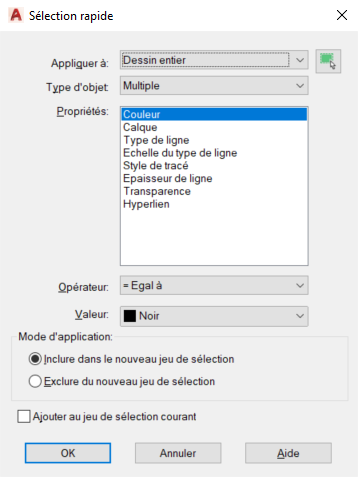
Aperçu de la boite de dialogue de SELECTRAP
Les sélection spéciales de (gile)
Plusieurs routines pour faire des jeux de sélection suivant les propriétés d’un objet, suivant une fenêtre parallèle au SCU courant ou ou une fenêtre délimitée par un objet.
- ssc (suivant la couleur),
- ssl (suivant le calque),
- sse (suivant le type d’entité),
- sstl (suivant le type de ligne),
- sshp (suivant le motif de hachure),
- ssatt (suivant la valeur d’attribut),
- sscu (fenêtre parallèle au SCU),
- ssof (fenêtre définie par un objet),
- ssoc (capture définie par un objet)
- inv_sel (inverser la sélection).
En téléchargement direct sur son site, ou bien dans le fichier joint.
Nous souhaitons souligner que bien que nous n’ayons pas les droits de commercialisation des fichiers open source que nous avons récupérés, nous les mettons à disposition en raison de leur grande utilité et efficacité
Fonction : SSP0 / SSP1 / SSP?
- Description :
La commande SSP0 permet de sélectionner toutes les polylignes avec une largeur globale égale à 0.00
La commande SSP1 permet de sélectionner toutes les polylignes avec une largeur globale différente de 0.00
La commande SSP? permet de sélectionner toutes les polylignes avec une largeur globale non-définie
- Remarque :
Les largeurs globales sont des propriétés importantes dans notre charte graphique, car elles correspondent à la largeur des ouvrages à réaliser. Dans l’automatisation de futures commandes il faudra s’assurer que ces propriétés soient bien remplies.
- Commandes associées :
B2D
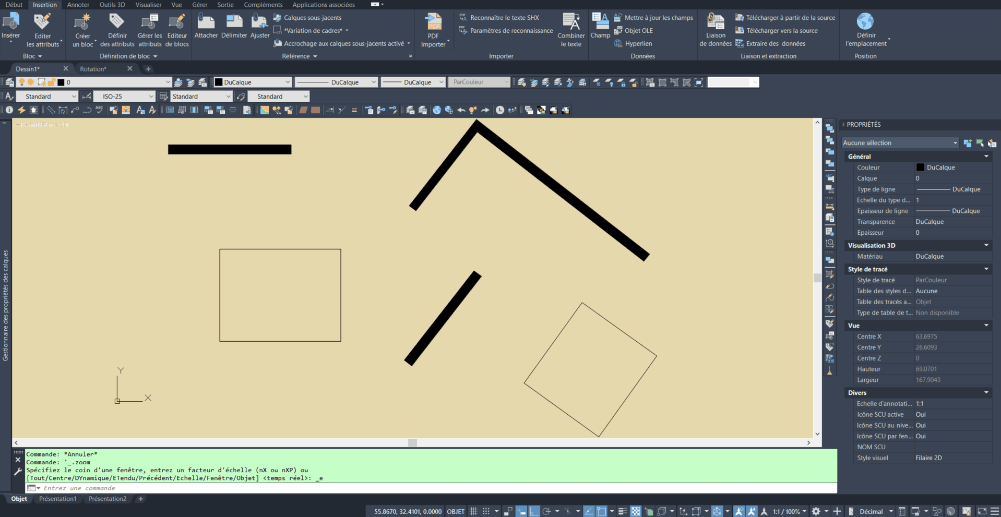
Commandes SSP0 ; SSP1 ; SSP?
Fonction : SSPF
- Description :
La commande SSPF permet de créer un jeu de sélection des entités dont le préfixe du calque est identique à la première entité sélectionnée. - Exemple d’Utilisation :
Vous souhaitez sélectionner toutes les entités situées dans des calques contenant « Banches », quelque soit le jour.- Exécutez la commande SSPF
- Sélectionnez une entité dans le calque ciblé
- Continuez les actions à faire sur votre nouveau jeu de sélection
- Avantage :
Si votre dessin est bien organisé, avec des calques spécifiques pour les différents postes de travail, vous pourrez atteindre rapidement les entités souhaitées.
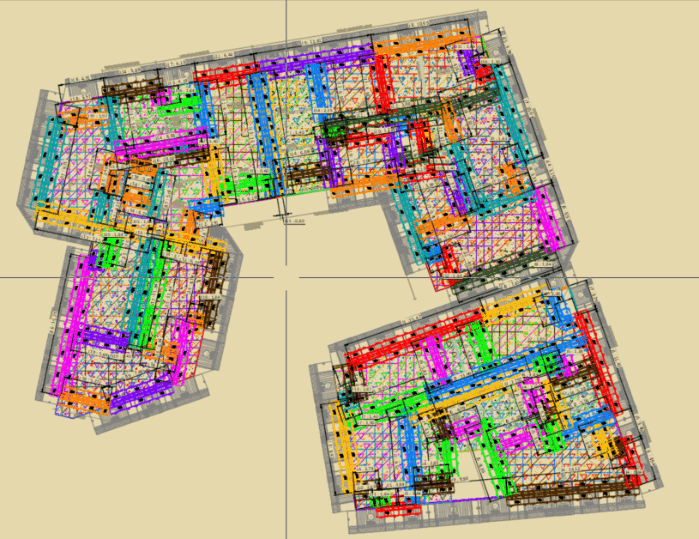
Commande SSPF
Fonction : SSJ
- Description :
La commande SSJ permet de créer un jeu de sélection des entités dont le jour du calque est identique à la première entité sélectionnée. - Exemple d’Utilisation :
Vous souhaitez sélectionner toutes les entités situées dans des calques du jour 3, quelque soit le préfixe.- Exécutez la commande SSJ
- Sélectionnez une entité dans le calque ciblé
- Continuez les actions à faire sur votre nouveau jeu de sélection
- Avantage :
Si votre dessin est bien organisé, avec des calques spécifiques pour les différents postes de travail, vous pourrez atteindre rapidement les entités souhaitées.
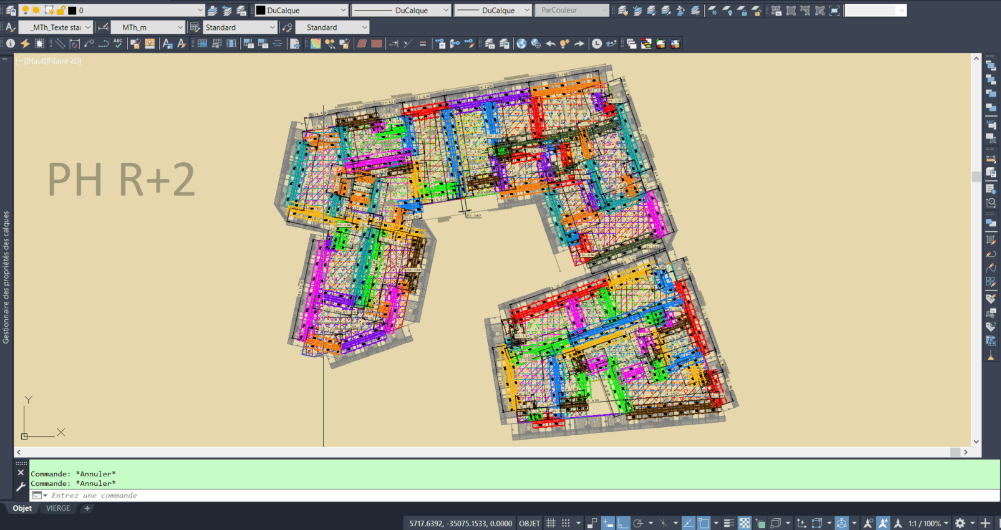
Commande SSJ
Fonction : SSTX
- Description :
La commande SSTX permet de créer un jeu de sélection de TEXT ou MTEXT dont le contenu correspond aux spécifications renseignées - Exemple d’Utilisation :
Vous pouvez sélectionner tous les textes ou textes multiples commençant par « do » ou contenant « re« .- Exécutez la commande SSTX
- Spécifiez la correspondance générique :
- do* = commençant par do
- *re* = contenant re
- Continuez les actions à faire sur votre nouveau jeu de sélection
- Remarque :
Attention à bien respecter la casse (les majuscules et les minuscules sont importantes).
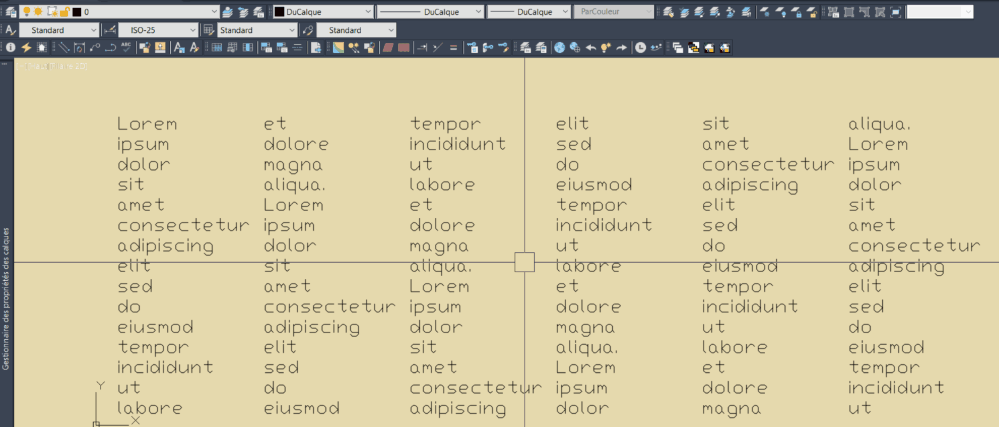
Commande SSTX
- Nota : Fonctions des caractères génériques
# (Dièse) : Correspond à une valeur numérique unique.
@ (At) : Correspond à un caractère alphabétique unique.
. (Point) : Correspond à un caractère non alphanumérique unique.
* (Astérisque) : Correspond à une séquence de caractères (chaîne vide incluse). Peut être placé n’importe où dans le modèle (début, milieu ou fin).
? (Point d’interr.) : Correspond à un caractère unique.
~ (tilde) : Placé en début de modèle, recherche tout sauf le modèle except
[…] – : Correspond à un des caractères spécifiés
[~…] – : Recherche un caractère unique (non spécifié).
– (tiret) : Spécifie une fourchette pour un caractère unique (entre crochets).
, (virgule) : Sépare deux modèles, fonctionne comme un OU logique.
` (apostrophe inv.) : Désactive le mode de caractères spéciaux (lit le caractère suivant littéralement)
🌟Ne perdez pas de vue ces précieuses informations !
Épinglez cet article dans vos favoris dès maintenant 🌟
Nous espérons que cet article vous a été utile et informatif. Pour vous assurer de pouvoir y revenir facilement chaque fois que vous en avez besoin, pensez à épingler cette page dans vos favoris. C’est simple : il vous suffit de cliquer sur l’icône d’épinglage dans votre navigateur ou d’appuyer sur « Ctrl + D » (ou « Cmd + D » sur Mac).
De cette façon, vous aurez toujours un accès rapide à ces informations utiles. N’hésitez pas à partager cet article avec vos amis et collègues, car le partage de connaissances est une façon merveilleuse de faire progresser ensemble.
Avec gratitude,
L’équipe ImaaGO
